美篇怎么制作图片和文字
1、点击加号
进入美篇首页页面,页面底部选择加号图标点击打开。
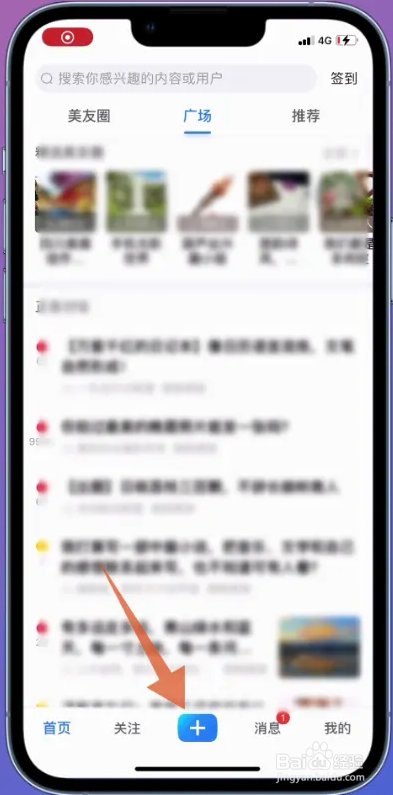
2、打开文章
页面弹出添加作品菜单栏窗口,选择文章这一选项点击打开。
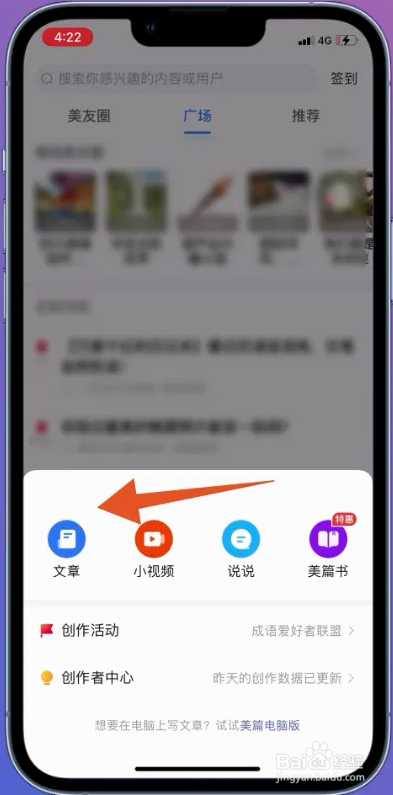
3、打开图片
翻转进入文章编辑页面,页面选择图片这一选项点击打开。

4、点击添加
翻转进入相册页面,页面选择你要添加的图片,点击添加。
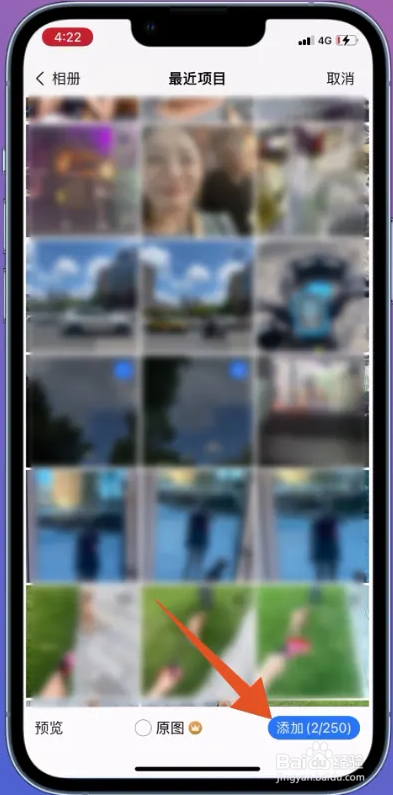
5、点击编辑
进入文章编辑页面,点击你要编辑的图片,进入图片页面,点击左下角编辑。
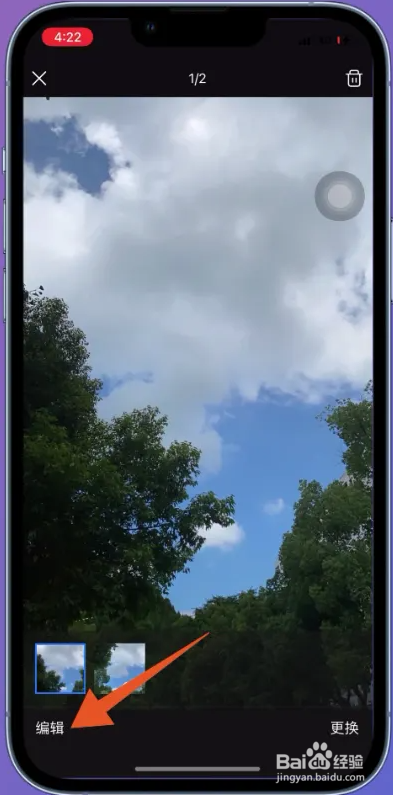
6、点击修剪
翻转进入图片编辑页面,页面点击修剪,进入修剪页面,选择你要的图片比例,点击确定。
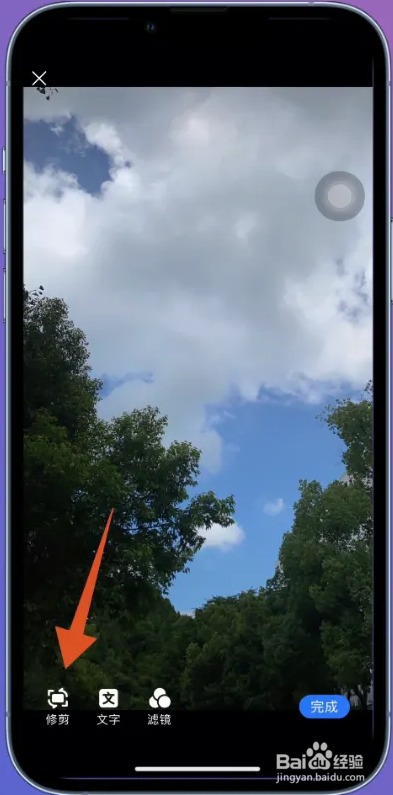
7、点击文字
页面点击文字,输入你要添加的文字,选择文字底色,完成编辑,点击确定。

8、点击叉号
页面点击滤镜,选择你要更换的滤镜,点击确定,完成图片编辑,点击左上角叉号图标。
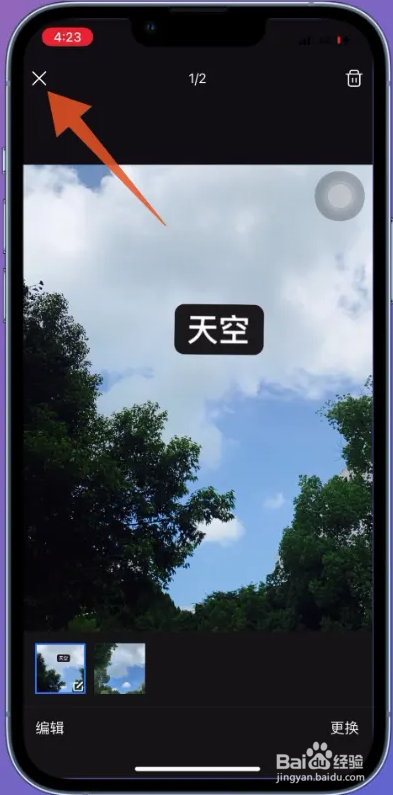
9、输入文字
返回文章编辑页面,点击添加文字空白处,翻转进入编辑文字页面,输入你要添加的文字。

10、选择字号
页面编辑栏,选择加粗图标,是否加粗,选择字号大小,选择是否需要居中。
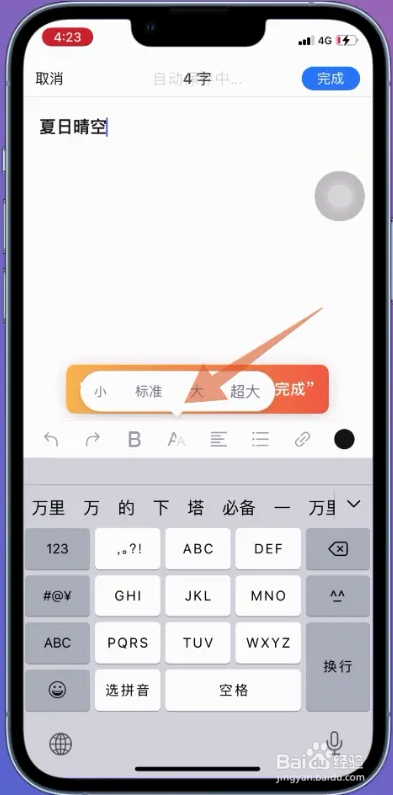
11、选择字体颜色
页面点击颜色图标,选择字体颜色,完成文字编辑,点击完成。
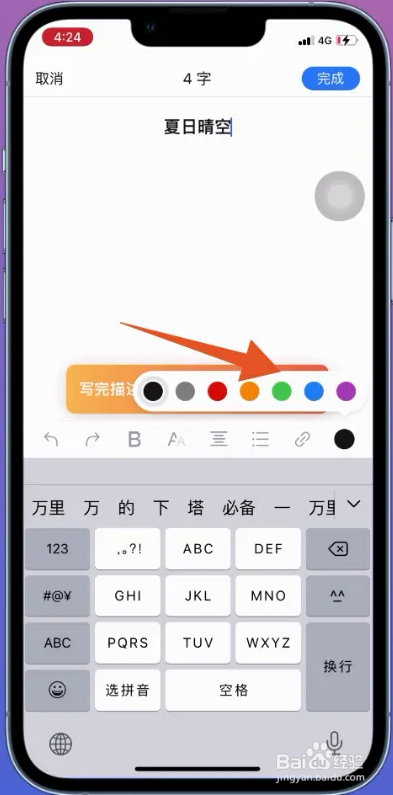
12、点击预览
编辑文章页面,点击右上角预览,进入预览页面,点击字体,选择文章字体,即可完成美篇图片文字的编辑。
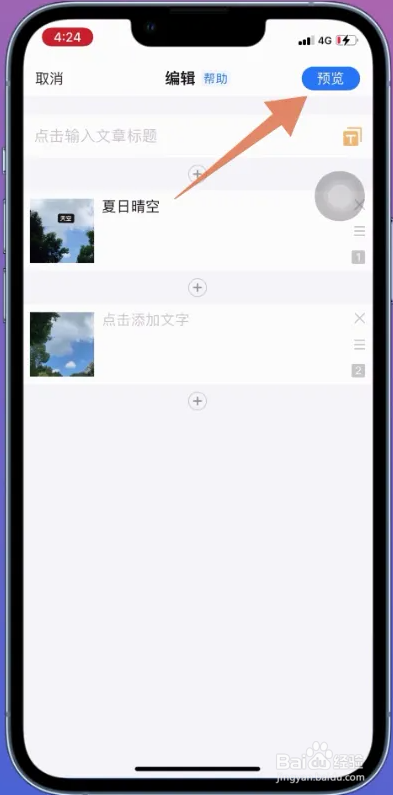
13、点击完成
预览页面,还可更改文字排布,选择文章背景颜色,完成编辑,点击右上角发布即可。

声明:本网站引用、摘录或转载内容仅供网站访问者交流或参考,不代表本站立场,如存在版权或非法内容,请联系站长删除,联系邮箱:site.kefu@qq.com。
阅读量:33
阅读量:74
阅读量:76
阅读量:91
阅读量:58